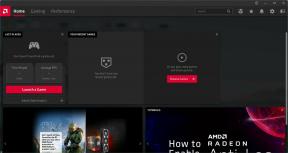Ako odblokovať alebo obnoviť Galaxy A6 a A6 Plus (2018)
Nainštalujte Si Zásobu Rom / / August 05, 2021
Tu sa budeme riadiť ďalej Ako odblokovať alebo obnoviť Galaxy A6 a A6 Plus (2018). Najskôr si musíte stiahnuť podporovaný firmvér zariadenia Galaxy A6 alebo A6 Plus. Potom postupujte podľa nášho sprievodcu a obnovte svoje zariadenie späť do normálu.
Séria Samsung Galaxy A má zariadenia od kórejského výrobcu, ktoré patria do segmentu strednej triedy. Séria A vyšla pred niekoľkými rokmi a je prvým zariadením, v ktorom spoločnosť Samsung vyskúšala iné rozhranie. Bolo to v čase, keď sa používatelia nudili na klišé rozhraní Galaxy a séria A to všetko zmenila. Zariadenia zo série A čelili veľkej konkurencii ostatných zariadení výrobcu. Píše sa rok 2018 a Samsung je tu s dvoma zariadeniami, ktoré sú považované za najlepšie v segmente strednej triedy. Galaxy A6 a A6 Plus prichádzajú s niekoľkými vzrušujúcimi funkciami a konfiguráciou a používatelia sa z nich zbláznia. Dva nové prístroje sú novým krokom spoločnosti Samsung, ktorý má poraziť veľkú konkurenciu, ktorej v tomto segmente čelili, a zatiaľ sa javí ako efektívny.
Galaxy A6 a A6 Plus majú dobrú hardvérovú konfiguráciu, vďaka ktorej sú dostatočne výkonné. Je normálne, že používatelia chcú zvýšiť výkon pomocou niektorých vlastných pamätí ROM a iných experimentov. Ale jedna vec, ktorá mnohým používateľom bráni v tom, je strach z ich vymurovania. Prvá vec, ktorú by ste si tu mali uvedomiť, je, že murovanie bude výsledkom iba v prípade, že nebudete postupovať správne. Ak postupujete správne, nie je šanca, že zariadenie zamurujete. Aj keď je zariadenie v niektorých prípadoch murované, môžete ho získať späť. V tejto príručke vám pomôžeme odblokovať Galaxy A6 a A6 Plus.

Obsah
-
1 Poznajte druh tehly
- 1.1 Varovanie a vylúčenie zodpovednosti
- 1.2 Náležitosti
- 1.3 Stiahnite si požadované súbory:
- 2 Kroky na odblokovanie alebo obnovenie systému Galaxy A6 a A6 Plus (2018):
Poznajte druh tehly
Je pravda, že vo väčšine prípadov môžete zariadenie odblokovať. To tiež znamená, že môžu nastať chvíle, kedy to nemôžete urobiť sami. Je to tak preto, lebo všetky druhy tehál nie sú rovnaké a sú v nich dva druhy. Tieto dva typy sú:
- Tvrdá tehla
- Mäkká tehla
Obe tieto tehly sa navzájom líšia. Mäkkú tehlu je možné vyriešiť podľa krokov v tejto príručke. Pokiaľ sa jedná o tvrdú tehlu, odporúčame vám obrátiť sa na niektorú schválenú technickú pomoc. Prvým krokom, ktorý musíte nasledovať, keď bude vaše zariadenie murované, je identifikácia typu tehly.
Keď je zariadenie tvrdo murované, nemôžete ho spustiť ani do režimu obnovenia. Zariadenie nebude vôbec reagovať, vrátane kombinácie zavádzacích klávesov. Táto tehla sa stane z dôvodu straty napájania počas určitého procesu.
Mäkká tehla sa úplne líši od tvrdej tehly. V takom prípade sa môžete stretnúť s častým reštartovaním zariadenia, nemožnosťou vypnúť zariadenie atď. V takom prípade postupujte podľa pokynov v tejto príručke.
Varovanie a vylúčenie zodpovednosti
Chcel by som veľmi jasne povedať, že váš Galaxy A6 a A6 Plus (2018) už nezostane v záručnej dobe nasledujúcej po sprievodcovi uvedenom v tomto príspevku. My na stránke Getdroidtips.com nemôžeme niesť zodpovednosť za prípadné problémy.
Náležitosti
- Nabite telefón: Predtým, ako budete pokračovať v nižšie uvedených informáciách, odporúčame vám ubezpečiť sa, že váš Galaxy A6 a A6 Plus (2018) je spoplatnená minimálne z 50%.
- Vezmite zálohu zariadenia: 1. Vezmite si zálohu zariadenia bez rootovania 2. Zálohujte IMEI a NVRAM 3. Vytvorte zálohu Nandroid pomocou TWRP Recovery (Preskočiť, ak TWRP nie je podporované)
- Nainštalovať najnovší ovládač: Nainštalujte si na svoj počítač najnovšie ovládače USB spoločnosti Samsung a nástroje ODIN.
- Stiahnuť ▼: Stiahnite si nižšie uvedené požadované súbory do počítača.
Stiahnite si požadované súbory:
Odkazy na súbor zip Odin a súbor firmvéru sú uvedené nižšie. Jednoducho si ich stiahnite a preneste na iné miesto v počítači a pamätajte si to isté.
Pre súbor Odin Zip kliknite nižšie na odkaz
Stiahnite si najnovšiu aplikáciu ODIN Downloader
Pre súbor firmvéru Zip kliknite na nasledujúci odkaz
Zásoby firmvéru Samsung Galaxy A6 a A6 Plus (2018) na sklade
V prípade, že neviete, ako používať Odina a nainštalovať si základný firmvér. Skontrolujte nasledujúce video.
Opäť by som vám chcel pripomenúť, aby ste odstránili kartu SD, aby ste uložili údaje na nej uložené, pokiaľ ste to neurobili. Môže byť potrebné obnovenie výrobných nastavení, a preto sa to odporúča.
Kroky na odblokovanie alebo obnovenie systému Galaxy A6 a A6 Plus (2018):
Videonávod na aktualizáciu firmvéru na vašom prístroji pomocou softvéru ODIN- Teraz jednoducho rozbaľte súbor Odin Zip na vašom PC.
- Podobne na ňom rozbaľte súbor Firmware Zip.
- Presuňte súbor firmvéru na rovnaké miesto, kde ste extrahovali Odina
- Ďalej je potrebné dvakrát kliknúť na Odina, čo je odin.exe súbor otvoriť.

- Potom spustite zariadenie do režimu sťahovania. Za týmto účelom vypnite zariadenie a počkajte 10 sekúnd. Stlačte a podržte tlačidlá Domov, Napájanie a Zníženie hlasitosti súčasne, kým sa na obrazovke nezobrazí varovná správa
- Teraz môžete stlačiť tlačidlo zvýšenia hlasitosti a vstúpiť do režimu sťahovania.

- Potom pripojte zariadenie k počítaču. V ľavej dolnej časti uvidíte v okne Odina správu „Pridané“.
- Ak sa správa „Pridané“ nezobrazila, môžete postupovať podľa niekoľkých základných tipov:
> Skontrolujte, či sú ovládače nainštalované správne> Použite iný kábel / port USB> Odinštalujte ovládač a znova ho nainštalujte> Reštartujte zariadenie a počítač a skúste to znova.
- Teraz jednoducho načítajte súbor s firmvérom do Odina. Pre tento účel kliknite na tlačidlo AP, ktoré uvidíte na Odinovi. Vyberte súbor, ktorý končí na „.md5“
- Ďalej sa uistite, že v Odinovej sekcii „Možnosť“ nie je začiarknuté políčko pre opätovné rozdelenie. Venujte tiež zvýšenú pozornosť iným políčkam a zrušte začiarknutie všetkých ostatných políčok, aby ste akceptovali automatické reštartovanie.
- Zaistite, aby boli správne dodržané všetky vyššie uvedené kroky, najmä tie vyššie uvedené.
- Teraz môžete kliknúť na tlačidlo „Štart“. Začne vo vašom počítači blikať základný firmvér Galaxy A6 a A6 Plus (2018). Počkajte, kým sa v Odinovom poli vľavo hore nezobrazí správa „Pass“.

- Po získaní toho istého uvidíte, že vaše zariadenie automaticky reštartuje príspevok, ktorý môžete odpojiť od počítača.
- To je všetko, čo musíte urobiť obnovte Galaxy A6 a A6 Plus (2018) vlastníte.
V prípade, že sa namiesto „Pass“ zobrazí hlásenie „Fail“ alebo ste niekde uviazli, odpojte zariadenie od PC, zatvorte Odina a vyberte batériu Galaxy A6 a A6 Plus (2018). Znova ho vložte späť a postup opakujte. To vám pomôže udržať tempo jednoducho.
Veľa štastia!
Obdivovateľ prírody, filmov, bicyklov a rockovej hudby. Príjemný deň ho potešia Beatles. Pink Floyd ho nechal v pokoji spať.